Тази статия обяснява как можете да получите или създадете цифров подпис за използване в документи на Office. За да научите повече как да ги използвате в документи на Office, вижте Добавяне или премахване на цифров подпис във файлове на Office.
Какво представлява цифровият подпис?
Цифровият подпис или ИД са по-известни като цифров сертификат. За да подпишете документ на Office с цифров подпис, трябва да имате текущ (нес изтекъл) цифров сертификат. Цифровите сертификати обикновено се издават от сертифициращ орган (CA), който е надежден външен субект, който издава цифрови сертификати за използване от други лица. Има много търговски други сертифициращи органи, от които можете или да закупите цифров сертификат, или да получите безплатен цифров сертификат. Много институции, правителства и корпорации също могат да издадат свои собствени сертификати.
Цифров сертификат е необходим за цифров подпис, тъй като предоставя публичен ключ, който може да се използва за проверка на личен ключ, който е свързан с цифров подпис. Цифровите сертификати дават възможност цифровите подписи да се използват като начин за удостоверявам на цифрова информация.
Получаване на цифров подпис от сертифициращ орган или партньор на Microsoft
Ако планирате да обменяте цифрово подписани документи с други хора и искате получателите на вашите документи да могат да проверяват автентичността на вашия цифров подпис, можете да получите цифров сертификат от реномиран друг сертифициращ орган (СО). За повече информация вж. Намиране на цифров идентификатор или услуги за цифрови подписи.
Създаване на цифров сертификат за незабавно подписване на документ
Ако не искате да закупите цифров сертификат от друг сертифициращ орган (CA) или ако искате незабавно да подпишете документа си с цифров подпис, можете да създадете ваш собствен цифров сертификат.
- Коя версия на Windows използвате?
- Windows 10
- Windows 8
- Windows 7, Windows Vista или Windows XP
-
Отидете на C:\Програмни файлове (x86)\Microsoft Office\root\ (или C:\Програмни файлове\Microsoft Office\root\Office16 , ако използвате 64-битовата версия на Office)
.
-
Щракнете върху SelfCert.exe. Показва се прозорецът Създаване на цифров сертификат.
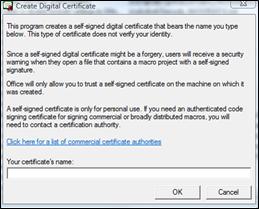
-
В полето Името на вашия сертификат въведете описателно име за сертификата.
-
Щракнете върху OK.
-
Когато се появи съобщение за успешно изпълнение на SelfCert, щракнете върху бутона OK.
-
Отидете на C:\Програмни файлове\Microsoft Office\<версия на Office>\.
-
Щракнете върху SelfCert.exe. Показва се прозорецът Създаване на цифров сертификат.
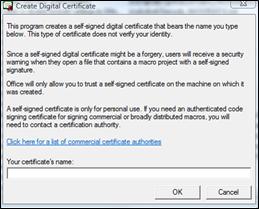
-
В полето Името на вашия сертификат въведете описателно име за сертификата.
-
Щракнете върху OK.
-
Когато се появи съобщение за успешно изпълнение на SelfCert, щракнете върху бутона OK.
-
Щракнете върху Старт, изберете Всички програми, щракнете върху Microsoft Office, Инструменти на Microsoft Office, след което щракнете върху Цифров сертификат за VBA проекти. Показва се прозорецът Създаване на цифров сертификат.
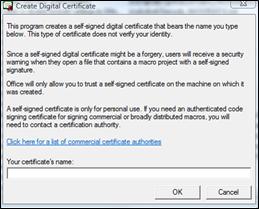
-
В полето Името на вашия сертификат въведете описателно име за сертификата.
-
Щракнете върху OK.
-
Когато се появи съобщение за успешно изпълнение на SelfCert, щракнете върху бутона OK.
За преглед на сертификата в хранилището на личните сертификати направете следното:
-
Отворете Internet Explorer.
-
В менюто Инструменти щракнете върху Опции за интернет и след това върху раздела Съдържание.
-
Щракнете върху Сертификати и след това върху раздела Лични.
Важно: Ако подписвате документ с цифров подпис, който сте създали, и след това споделите цифрово подписания файл, другите хора не могат да проверят автентичността на вашия цифров подпис, без ръчно да решат да се доверят на вашия самоподписан сертификат.
Вж. също
Добавяне или премахване на цифров подпис във файлове на Office
Получаване на цифров идентификатор
Намиране на услуги за цифров идентификатор или цифров подпис










